关于Fitbit设备数据同步问题的详解
Fitbit是一家美国知名的消费电子和健身设备制造商,专注于开发无线可穿戴设备,包括健身追踪器和活动监测器。这些设备能监测诸如智能手表、计步器、心率、睡眠质量以及爬楼梯等多种数据,并提供相应的软件支持。值得一提的是,Alphabet公司在2021年完成了对Fitbit的收购。Fitbit应用程序的社交功能能显著提高用户的积极性,研究显示,当用户有朋友也在使用该应用时,平均每天会多走700步。用户还可以选择分享他们的运动进度照片和获得的成就徽章。社区页面还允许用户之间进行竞赛和互动。大多数情况下,Fitbit设备运行良好。然而,有时会出现异常,例如Fitbit屏幕上显示一个大的红色X,并提示数据无法清除。如果你也遇到了类似的问题,不用担心,本文将为你提供详细的指南,教你如何删除Fitbit数据并进行同步。此外,我们还将探讨如何在恢复出厂设置后恢复Fitbit,解决数据未清除同步的问题,并在Versa设备上重试。如果你的Fitbit显示数据未清除同步,本文也将告诉你应该如何处理。
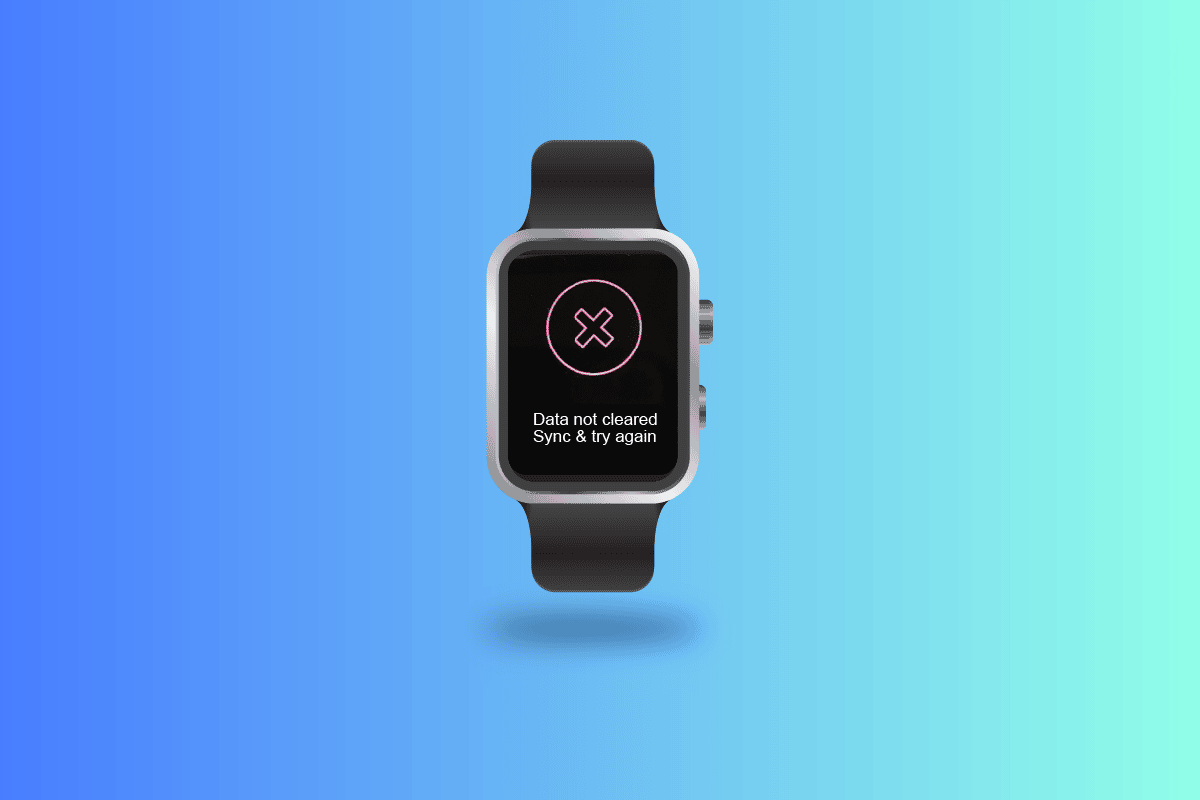
Fitbit提示“数据未清除同步并重试”是什么意思?
请继续阅读,详细了解Fitbit显示“数据未清除同步”的原因,以及如何解决。
如何在Fitbit上删除数据并同步?
以下是一些有效的方法,可以帮助你在Fitbit上删除和同步数据。
1. 删除Fitbit数据
以下是在Fitbit上删除数据的方法:
1. 在你的手机上打开Fitbit应用程序,并登录你的账户。

2. 进入“今日”部分。

3. 在屏幕左上方,点击你的账户头像。

4. 然后,点击“账户设置”。

5. 最后,再次点击“删除数据”。

2. 同步Fitbit数据
以下是在Fitbit上同步数据的方法:
1. 打开手机上的Fitbit应用程序。
2. 点击Fitbit控制面板中的“账户”选项。
3. 选择你的Fitbit设备。
4. 打开“全天同步”开关。

请继续阅读本文,了解如何修复“未清除同步的数据”,并在Versa设备上重试。
Fitbit恢复出厂设置需要多长时间?
根据你的Fitbit型号,恢复出厂设置可能需要10到15秒。
如何重启Fitbit?
要重启Fitbit,请按照以下步骤操作:
注意:这适用于Fitbit产品系列的Versa 2和更高型号。
1. 按住侧面按钮至少10秒钟,直到出现Fitbit徽标。
2. 松开按钮。
对于较早的型号,如最初的Versa、Blaze或Ionic,请按住底部和返回按钮,直到Fitbit徽标出现在屏幕上。释放后,点击按钮。
恢复出厂设置后如何恢复Fitbit?
重置Fitbit会清除所有数据。完成恢复出厂设置后,设备上的所有数据(包括未与你的Fitbit应用程序和账户同步的任何数据)都会被删除。你的自定义设置、警报、目标和通知也会被重置。但是,当你重置Fitbit时,你的Fitbit账户不会被删除。
当你的Fitbit显示“数据未清除同步并重试”时,这意味着什么?
当你尝试在未先将手表从手机蓝牙连接中移除的情况下恢复出厂设置时,通常会出现“数据未删除,同步并重试”的消息。
为什么你的Versa不与手机同步?
Versa未与手机同步的原因可能有很多。如果你的Versa无法与手机同步,请检查是否满足以下要求:
- 检查是否安装了最新版本的Fitbit应用程序。
- 确保设备上的软件是最新的。
- 检查手机上的Wi-Fi或蜂窝数据是否已启用。
- 查看附近是否有蓝牙设备,因为它们可能会干扰同步过程。
- 检查Fitbit设备的电量是否充足。
当你的Fitbit Versa 3显示“数据未清除同步并重试”时,该怎么办?
当你尝试在未先将手表从手机蓝牙连接中移除的情况下恢复出厂设置时,通常会出现“数据未删除,同步并重试”的消息。你可以尝试以下步骤:
- 重启手机和Fitbit。
- 关闭附近任何也安装了Fitbit的设备的蓝牙。
- 确保你正在同步的设备上的蓝牙已关闭。
- 关闭应用程序或强制停止,然后再次打开Fitbit应用程序。
- 清除Fitbit应用程序的缓存。
为什么你的Versa Lite显示数据未清除?
你的Fitbit Versa Lite显示数据未清除,是因为同步过程未完成。现在,让我们看看如何修复“未清除同步的数据”并在Versa上重试。请从头开始阅读本文,了解如何在Fitbit上删除数据并进行同步。
如何修复“未清除同步的数据”并在Versa上重试?
请按照以下步骤解决上述问题:
方法1:检查配对
如果你的Fitbit连接到多台计算机或移动设备(例如iPhone和iPad),可能会出现问题。当Fitbit仅连接到一台电脑、手机或平板电脑时,其性能通常最佳。
注意:选择你最常用的设备来存储应用程序和你的Fitbit数据。
要从其他设备上移除Fitbit,请执行以下操作:
1. 进入Fitbit应用程序的“今日”部分。

2. 然后,转到你的个人资料图片。
3. 现在转到你的设备名称。
4. 然后,点击“删除此设备名称”。
5. 重启Fitbit应用程序。
注意1:通过打开设备上的蓝牙设置,确保它没有显示为已连接的设备。如果已连接,请点击它并选择从蓝牙设置中删除Fitbit的选项。
注意2:尝试使用Fitbit应用程序将你的Fitbit与唯一剩余的设备同步,并检查将Fitbit从任何其他台式机、智能手机或平板电脑断开连接后,它是否会从Fitbit的显示屏上移除红色X。
请从头开始阅读本文,了解Fitbit显示“数据未清除同步并重试”的含义。
方法2:通过蓝牙重新连接Fitbit
注意:选项可能因设备而异。以下步骤是在Android设备上进行的。
1. 向下滑动手机主屏幕,打开快速访问菜单。
2. 点击并按住蓝牙选项。

3. 从已连接的蓝牙设备列表中,选择Fitbit。
4. 选择“取消配对”。这将导致你的Fitbit和手机的蓝牙停止协同工作。
注意:如果你收到要求你的手机显示Fitbit警报的通知,请点击“允许”。

5. 重新启动Fitbit应用程序。
注意:避免使用手机上的蓝牙设置来连接蓝牙。配对过程需要使用Fitbit应用程序完成才能成功。
6. 通过点击你的头像或符号选择你的Fitbit设备。
7. 等待通知开始蓝牙配对程序,并按照屏幕上的说明进行操作。
请从头开始阅读本文,了解Fitbit显示“数据未清除同步”然后重试的含义。
如何让Fitbit恢复正常?
要让Fitbit恢复正常,你需要重置设备。恢复出厂设置的步骤因Fitbit设备而异。
选项一:Ace 2
1. 为Ace 2充电,然后将其连接到充电线。
2. 在Fitbit设备上打开“设置”。
3. 选择“清除用户数据”。

4. 收到提示后,点击并按住屏幕3秒钟。
你的设备会振动,并出现时钟,表明数据已被删除。
注意:你可以按照上述步骤操作Ace 3、Inspire、Inspire HR和Inspire 2,而无需将它们连接到充电线。此外,对于Inspire 2,请确保在重置设备之前移除Tile。
选项二:Aria
重置Aria设备非常简单:
1. 取出电池并等待10秒。
2. 重新插入电池。
你的设备已重置。
选项三:Aria 2
步骤与Aria设备类似:
1. 取出电池。
2. 按下电池槽上方的按钮10秒钟,同时再次插入电池。
选项四:Charge 3和Charge 4
1. 打开“设置”。
2. 选择“关于”。
3. 现在,点击“清除用户数据”。
注意1:对于Charge 5、Inspire 3和Luxe设备,请选择“设备信息”而不是“关于”。
注2:对于Ionic、Sense系列和Versa系列设备,选择“恢复出厂设置”而不是“清除用户数据”。
选项五:Flyer
按照以下顺序按下按钮以删除数据:
- 向上
- 向下
- 向上
- 向下
- 向上
- 选择
现在,LED会闪烁五次,设备将关闭。
如何清除Fitbit Lite上的数据?
按照以下步骤清除Fitbit Versa 2/Lite上的数据:
1. 进入“设置”。

2. 然后,点击“清除用户数据”。
3. 如果出现提示,请按住屏幕3秒钟,然后松开。
当设备振动并出现时钟屏幕时,表示数据已被擦除。
***
我们希望通过本文,你已经了解了Fitbit显示“数据未清除同步并重试”的含义,以及如何在Fitbit上删除数据并进行同步。如果你有任何其他关于希望我们发表文章的主题的疑问或建议,请在下面的评论区留言告诉我们。